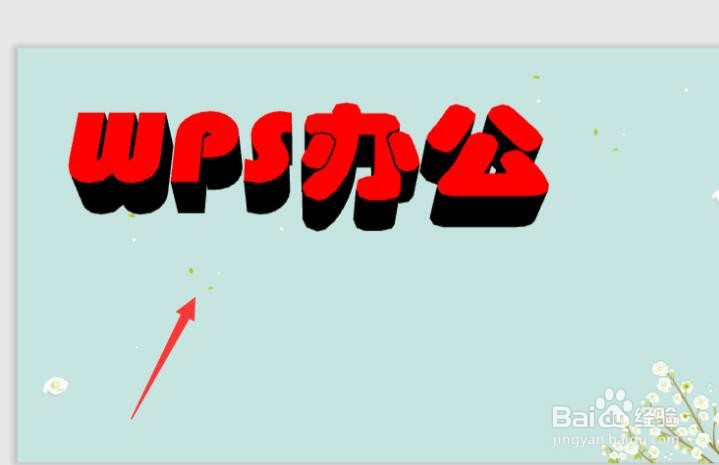1、打开PPT,插入文本框。

2、输入想要改成为三D立体图形的文字,并调节字体和大小颜色等。

3、选中字体在文本框上双击。
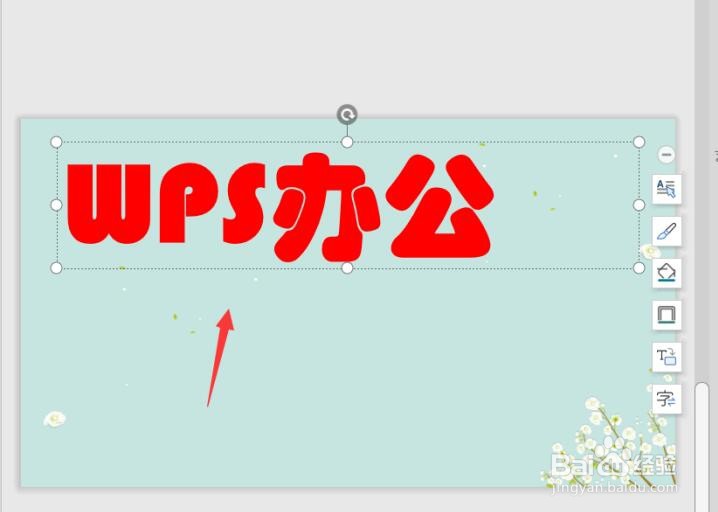
4、PPT右边会出来一个对象属性的工具框,点击形文本选项,在下方效果菜单中点击三维旋转。
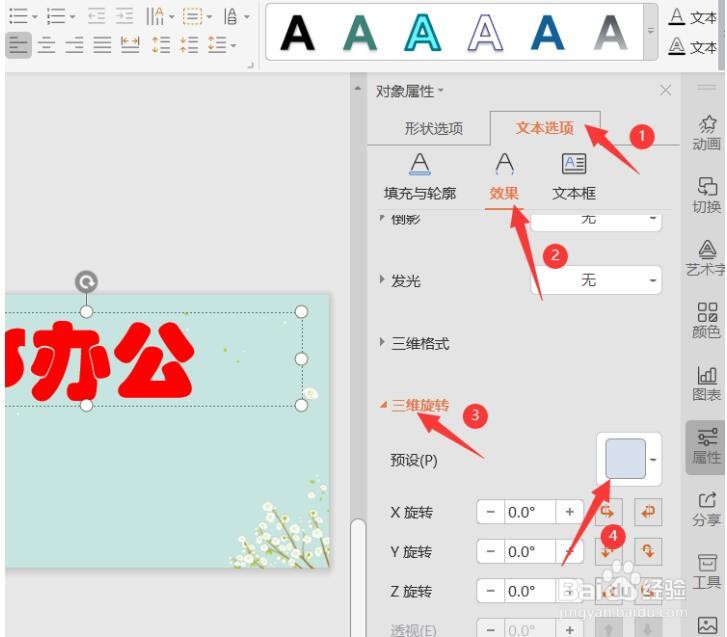
5、设置一种透视的样式。

6、再点击三位格式,调整深度颜色和大小。

7、这样3D字体就制作完成。
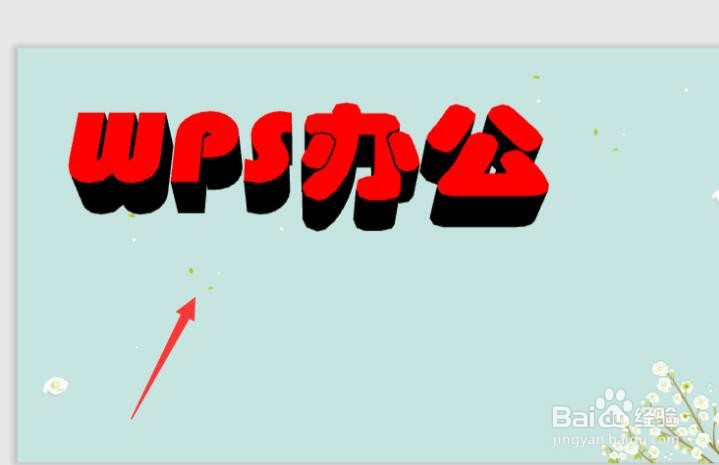
时间:2024-10-14 14:44:34
1、打开PPT,插入文本框。

2、输入想要改成为三D立体图形的文字,并调节字体和大小颜色等。

3、选中字体在文本框上双击。
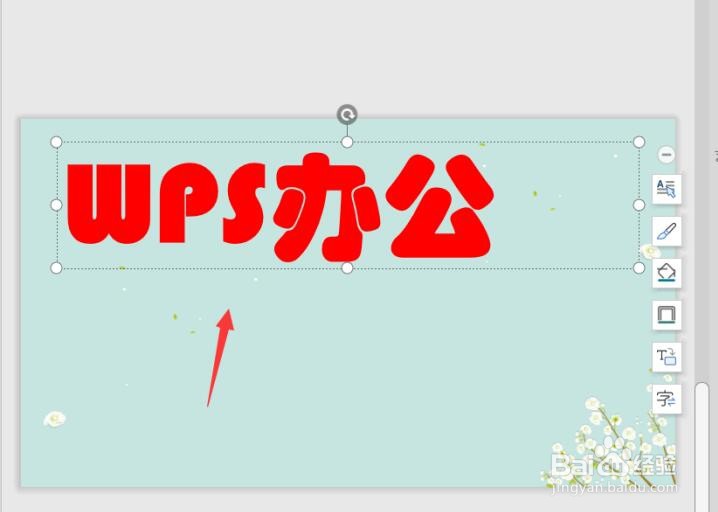
4、PPT右边会出来一个对象属性的工具框,点击形文本选项,在下方效果菜单中点击三维旋转。
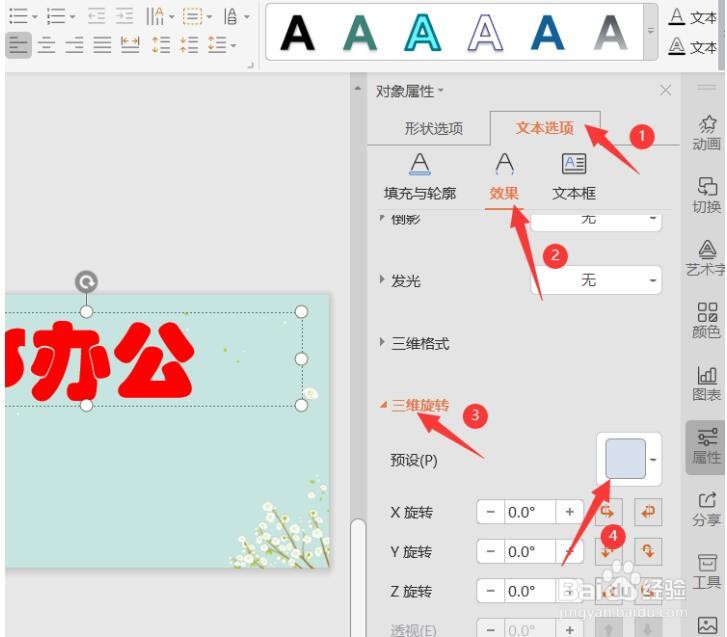
5、设置一种透视的样式。

6、再点击三位格式,调整深度颜色和大小。

7、这样3D字体就制作完成。